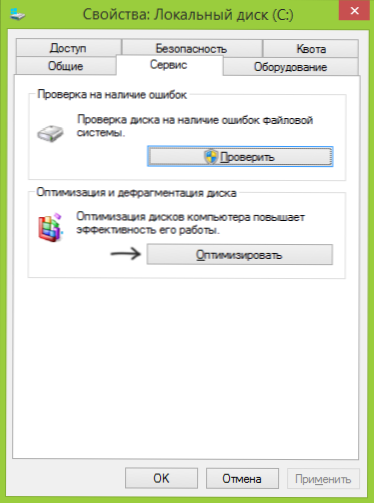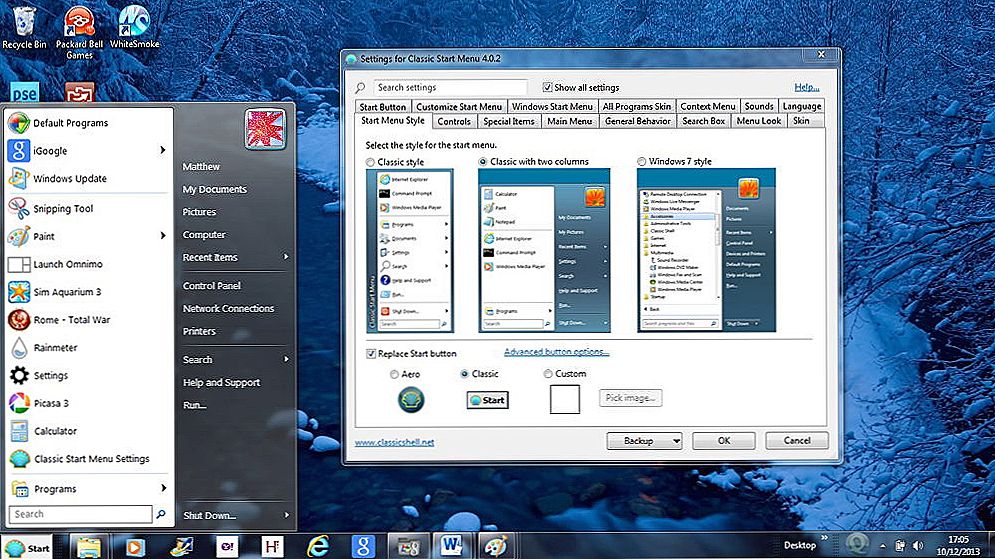Jeśli zapytasz jakiegoś znajomego geja o przyspieszenie komputera, jednym z punktów, które najprawdopodobniej zostaną wymienione, jest defragmentacja dysku. O tym dziś będę pisać.
Jeśli zapytasz jakiegoś znajomego geja o przyspieszenie komputera, jednym z punktów, które najprawdopodobniej zostaną wymienione, jest defragmentacja dysku. O tym dziś będę pisać.
W szczególności omówimy, czym jest defragmentacja i czy należy to zrobić ręcznie na nowoczesnych systemach operacyjnych Windows 7 i Windows 8, czy dyski SSD powinny być defragmentowane, które programy mogą być używane (i czy potrzebne są te programy) oraz jak defragmentować bez dodatkowych programów w systemie Windows, w tym za pomocą wiersza poleceń.
Czym jest fragmentacja i defragmentacja?
Wielu użytkowników systemu Windows, zarówno doświadczonych, jak i nie tak bardzo, wierzy, że regularna defragmentacja dysku twardego lub jego partycji przyspieszy działanie komputera. Jednak nie wszyscy wiedzą, co to jest.
W skrócie, dysk twardy ma wiele sektorów, z których każdy zawiera "kawałek" danych. Pliki, zwłaszcza duże, są przechowywane w kilku sektorach jednocześnie. Na przykład istnieje kilka takich plików na komputerze, każdy z nich zajmuje określoną liczbę sektorów. Kiedy wprowadzasz zmiany do jednego z tych plików w taki sposób, że jego rozmiar (to znowu na przykład) wzrośnie,system plików spróbuje zapisać nowe dane obok siebie (w sensie fizycznym - czyli w sąsiednich sektorach na dysku twardym) z oryginalnymi danymi. Niestety, jeśli nie ma wystarczającej ilości nieprzydzielonego wolnego miejsca, plik zostanie podzielony na osobne części przechowywane w różnych częściach dysku twardego. Wszystko to dzieje się niezauważone przez ciebie. W przyszłości, kiedy będziesz musiał odczytać ten plik, szefowie dysku twardego będą przesuwać się na różne pozycje, szukając fragmentów plików na dysku HDD - wszystko to spowalnia pracę i jest nazywane fragmentacją.

Defragmentacja to proces, w którym części plików są przenoszone w taki sposób, aby zmniejszyć fragmentację, a wszystkie części każdego pliku znajdują się w sąsiadujących obszarach na dysku twardym, tj. ciągle.
A teraz dochodzimy do pytania, kiedy potrzebna jest defragmentacja, a ręczne uruchamianie jej jest niepotrzebnym działaniem.
Jeśli korzystasz z systemu Windows i SSD SSD
Pod warunkiem korzystania z dysku SSD na komputerze z systemem Windows - nie musisz korzystać z defragmentacji dysku, aby uniknąć szybkiego zużycia dysku SSD. Szybkość defragmentacji dysku SSD również nie wpłynie.Windows 7 i Windows 8 wyłączają defragmentację dla dysków SSD (co oznacza automatyczną defragmentację, która zostanie omówiona poniżej). Jeśli masz Windows XP i SSD, to przede wszystkim zalecamy uaktualnienie systemu operacyjnego i, w każdym razie, nie rozpoczynać defragmentacji ręcznie. Przeczytaj więcej: rzeczy, których nie potrzebujesz z dyskiem SSD.
Jeśli masz Windows 7, 8 lub 8.1
W najnowszych wersjach systemów operacyjnych Microsoft - Windows 7, Windows 8 i Windows 8.1, defragmentacja dysku twardego rozpoczyna się automatycznie. W Windows 8 i 8.1 występuje on w dowolnym momencie, podczas gdy komputer jest bezczynny. W systemie Windows 7, jeśli przejdziesz do ustawień defragmentacji, najprawdopodobniej zobaczysz, że będzie on uruchamiany w każdą środę o 1 w nocy.

Tak więc w Windows 8 i 8.1 prawdopodobieństwo, że będziesz potrzebował ręcznej defragmentacji, jest mało prawdopodobne. W systemie Windows 7 może to być, szczególnie jeśli po pracy na komputerze, natychmiast go wyłączyć i włączyć za każdym razem, gdy trzeba coś zrobić ponownie. Ogólnie rzecz biorąc, częste włączanie i wyłączanie komputera jest złą praktyką, która może prowadzić do problemów z większym prawdopodobieństwem niż komputer 24-godzinny. Ale jest to temat na osobny artykuł.
Defragmentacja w Windows XP
Ale w Windows XP nie ma automatycznej defragmentacji, co nie jest zaskakujące - system operacyjny ma ponad 10 lat. Tak więc defragmentacja będzie musiała być wykonywana regularnie ręcznie.Jak regularne? Zależy to od tego, ile pobierasz, tworzysz, przepisujesz i usuwasz. Jeśli gry i programy są instalowane i usuwane codziennie, możesz uruchomić defragmentację raz w tygodniu - dwa razy. Jeśli cała praca polega na używaniu Worda i Excela, a także na siedzeniu w kontakcie i koleżankach z klasy, wystarczy miesięczna defragmentacja.
Ponadto można skonfigurować i automatyczną defragmentację w systemie Windows XP za pomocą programu do planowania zadań. Tylko, że będzie mniej "inteligentny" niż w Windows 8 i 7 - jeśli we współczesnej wersji systemu operacyjnego defragmentacja będzie "czekać", gdy nie będziesz pracować na komputerze, to w XP zostanie uruchomiona niezależnie od tego.
Czy muszę używać programów innych firm do defragmentacji dysku twardego?
Ten artykuł będzie niekompletny, jeśli nie wspomnisz o programie do defragmentacji dysku. Istnieje wiele takich programów, zarówno płatnych, jak i tych, które można pobrać bezpłatnie. Osobiście nie przeprowadzałem takich testów, ale wyszukiwanie w Internecie nie dało jasnych informacji o tym, czy są one bardziej wydajne niż wbudowane narzędzie do defragmentacji systemu Windows. Możemy zauważyć tylko niektóre z możliwych korzyści takich programów:
- Szybka praca, własne ustawienia do automatycznej defragmentacji.
- Specjalne algorytmy defragmentacji przyspieszające pracę komputera.
- Wbudowane zaawansowane funkcje, takie jak defragmentacja rejestru systemu Windows.
Jednak, moim zdaniem, instalacja, a tym bardziej zakup takich narzędzi, nie jest konieczną rzeczą. W ostatnich latach dyski twarde stały się szybsze, a systemy operacyjne mądrzejsze, a jeśli lekkie rozdrobnienie dysku HDD dziesięć lat temu doprowadziło do zauważalnego spadku wydajności systemu, to dziś prawie się to nie zdarza. Co więcej, niewielu użytkowników z dzisiejszymi wolumenami dysków twardych jest zapełnionych do pojemności, więc system plików ma możliwość umieszczenia danych w optymalny sposób.
Darmowy Defragmentator dysków Defraggler
Na wszelki wypadek dołączę do tego artykułu krótkie odniesienie do jednego z najlepszych darmowych programów do defragmentacji dysku - Defraggler. Twórcą programu jest Piriform, z którego możesz być znany dzięki swoim produktom CCleaner i Recuva. Możesz pobrać Defraggler za darmo z oficjalnej strony internetowej. http://www.piriform.com/defraggler/download. Program działa ze wszystkimi nowoczesnymi wersjami systemu Windows (od 2000 r.), 32-bitowymi i 64-bitowymi.

Instalacja programu jest dość prosta: w parametrach instalacji można skonfigurować niektóre parametry,na przykład zastąpienie standardowego narzędzia do defragmentacji systemu Windows i dodanie programu Defragler do menu kontekstowego dysków. Wszystko to po rosyjsku, jeśli ten czynnik jest dla ciebie ważny. W przeciwnym razie korzystanie z darmowego programu Defragler jest intuicyjne i defragmentacja lub analiza dysku nie będzie żadnym problemem.

W ustawieniach można ustawić automatyczne uruchamianie defragmentacji według harmonogramu, optymalizację plików systemowych podczas uruchamiania systemu i wiele innych parametrów.
Jak defragmentować za pomocą wbudowanych narzędzi systemu Windows
Na wszelki wypadek, jeśli nagle nie wiesz, jak defragmentować w Windows, opiszę ten prosty proces.
- Otwórz Mój komputer lub Eksplorator Windows.
- Kliknij prawym przyciskiem myszy dysk, który chcesz defragmentować, i wybierz "Właściwości".
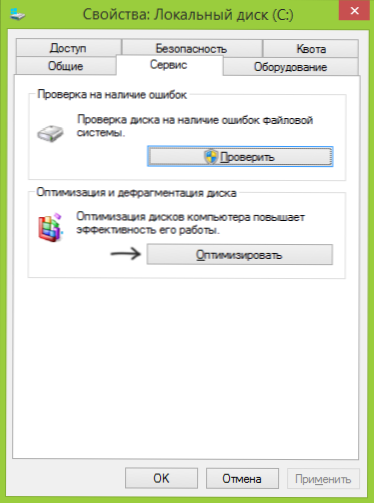
- Wybierz kartę "Usługa" i kliknij przycisk "Defragmentacja" lub "Optymalizuj", w zależności od posiadanej wersji systemu Windows.
Ponadto uważam, że wszystko będzie bardzo jasne. Zauważam, że proces defragmentacji może zająć dużo czasu.
Defragmentator dysków w systemie Windows za pomocą wiersza polecenia
Wszystko to, co zostało opisane nieco wyżej, a nawet więcej, możesz zrobić za pomocą polecenia defrag w wierszu poleceń systemu Windows (wiersz poleceń powinien być uruchamiany jako administrator). Poniżej znajduje się lista informacji o defrag użytkowania dla defragmentacji dysku twardego w systemie Windows.
Microsoft Windows [Wersja 6.3.9600] (c) Microsoft Corporation (Microsoft Corporation), 2013. Wszelkie prawa zastrzeżone. C: \ WINDOWS \ system32> defrag. Optymalizacja dysków Microsoft (c) Microsoft Corporation (Microsoft Corporation), 2013. Opis: Służy do optymalizacji i scalania pofragmentowanych plików na woluminach lokalnych w celu poprawy wydajności systemu. Defragmentacja składni | / C | / E [] [/ H] [/ M | [/ U] [/ V]] gdzie nie są określone (normalna defragmentacja) lub są wskazane w następujący sposób: / A | [/ D] [/ K] [/ L] | / O | / X Lub, aby śledzić operację, która już jest wykonywana na woluminie: defrag / T Parametry Wartość Opis / A Analizuje określone woluminy. / C Wykonuje operację dla wszystkich woluminów. / D Standardowa defragmentacja (domyślnie). / E Wykonuje operację dla wszystkich woluminów z wyjątkiem podanych. / H Rozpoczyna pracę z normalnym priorytetem (domyślnie jest niski). / K Optymalizuje pamięć na wybranych woluminach. / L Ponownie optymalizuj wybrane woluminy. / M Uruchamia operację jednocześnie na każdym woluminie w tle. / O Optymalizacja za pomocą odpowiedniej metody typu nośnika./ T Śledzi operację, która już działa na określonym woluminie. / U Wyświetla postęp operacji na ekranie. / V Wyświetla szczegółowe statystyki fragmentacji. / X Połącz wolną przestrzeń na określonych woluminach. Przykłady: defrag C: / U / V defrag C: D: / M defrag C: \ connection_point / A / U defrag / C / H / VC: \ WINDOWS \ system32> defrag C: / A Microsoft Disk Optimization (c ) Microsoft Corporation (Microsoft Corporation), 2013. Analiza połączeń w (C :) ... Operacja zakończona pomyślnie. Raport o defragmentacji po wpisie: Informacje o woluminie: Wielkość woluminu = 455,42 GB Wolne miejsce = 262,55 GB Całkowita przestrzeń podzielona = 3% Maksymalna wolna przestrzeń Rozmiar = 174,79 GB Uwaga. Statystyki fragmentacji nie zawierają fragmentów plików większych niż 64 MB. Defragmentacja tego woluminu nie jest wymagana. C: \ WINDOWS \ system32>
To prawdopodobnie prawie wszystko, co mogę powiedzieć o defragmentacji dysku w systemie Windows. Jeśli masz jakieś pytania, możesz je poprosić w komentarzach.